台式机重装系统
- 2020-05-15 09:45:02 分类:装机教程
现在网站上搜索台式机电脑重装系统,会出现很多关于用一键重装系统软件的在线安装的图文教程,也会让部分的网友们陷入苦恼,有那么多的教程,还有那么多的重装软件工具。不知道用哪一款重装软件工具,也会让新手小白直接花财力去电脑店重装系统或者找专业的朋友帮忙的,个人觉得自己使用了系统之家一键重装软件还是不错的,适合新手小白使用。也不是说其它的重装软件不好,只是刚好用过这一款重装软件,下面整理了用系统之家一键重装系统软件工具给台式机重装系统的图文讲解。
台式机重装小提示:
(1)重装会格式化C盘的资料,请提前拷贝重要资料出来。
(2)一台有网的电脑。
(3)查看台式机内存条的大小,大于4G的选64位的,小于4G的选32位的。
(4)下载个系统之家一键重装系统软件工具。
(5)重装前关闭所有的杀毒软件。
重装系统开始:
1,双击打开软件,等待运行软件启动完成。
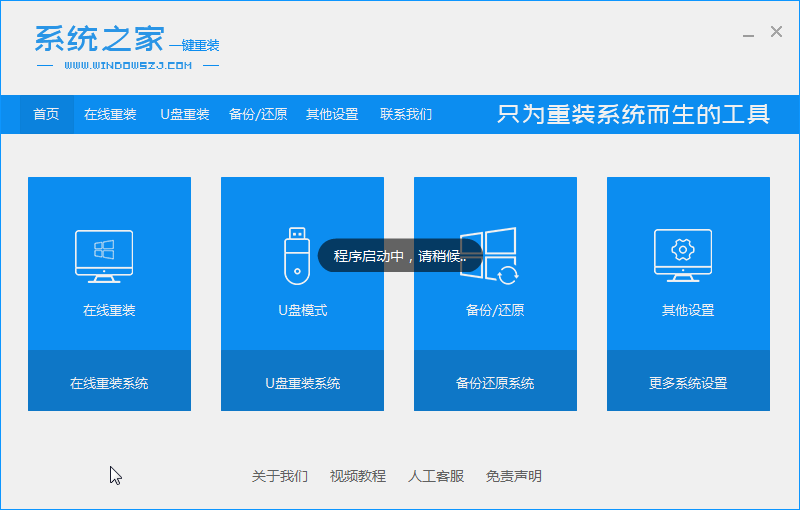
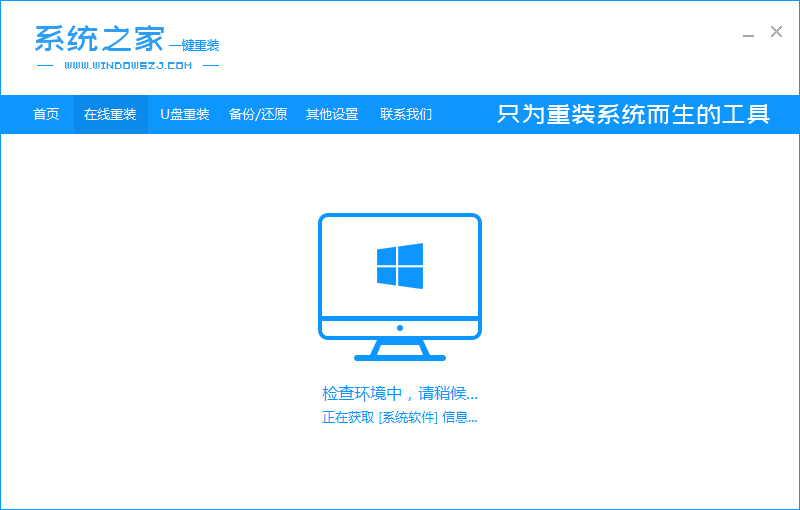
2,安装需要下载的系统打勾,并点下一步。再弹出的界面,选下载的软件,再点下一步。
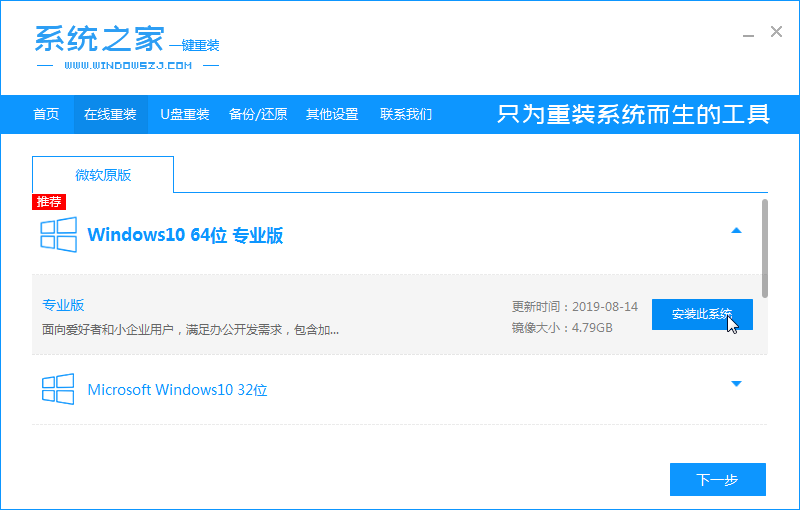
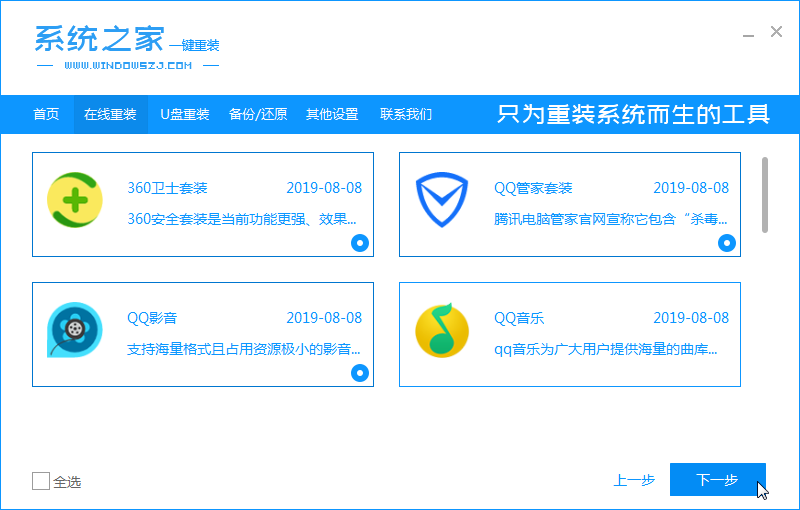
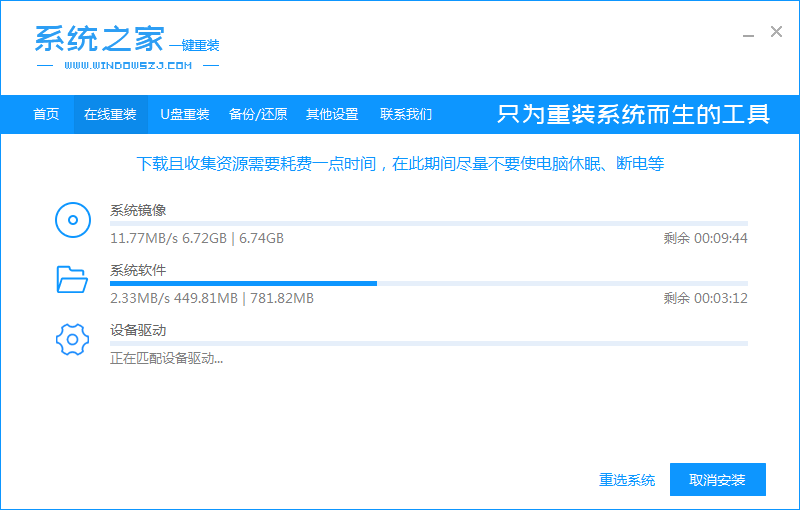
3,下载完成,出现提示,就重启电脑。
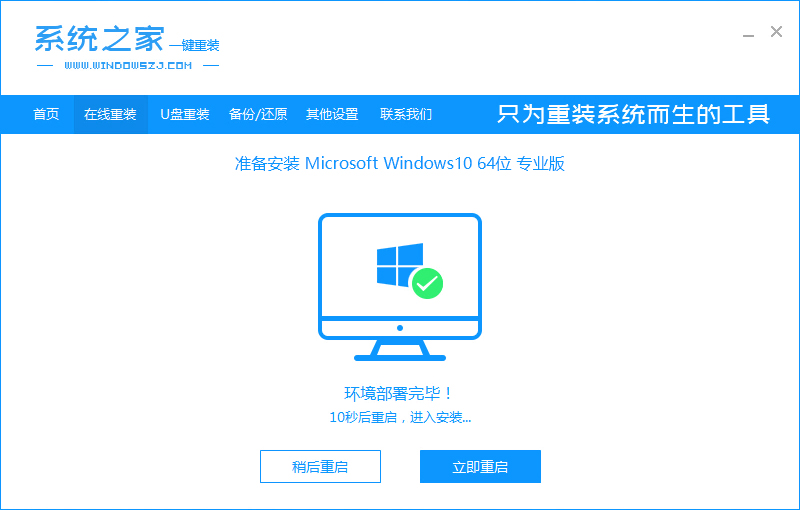
4,重启电脑后,选PE系统回车进入。进入PE会自动弹出系统之家装机工具软件,自行下载系统。
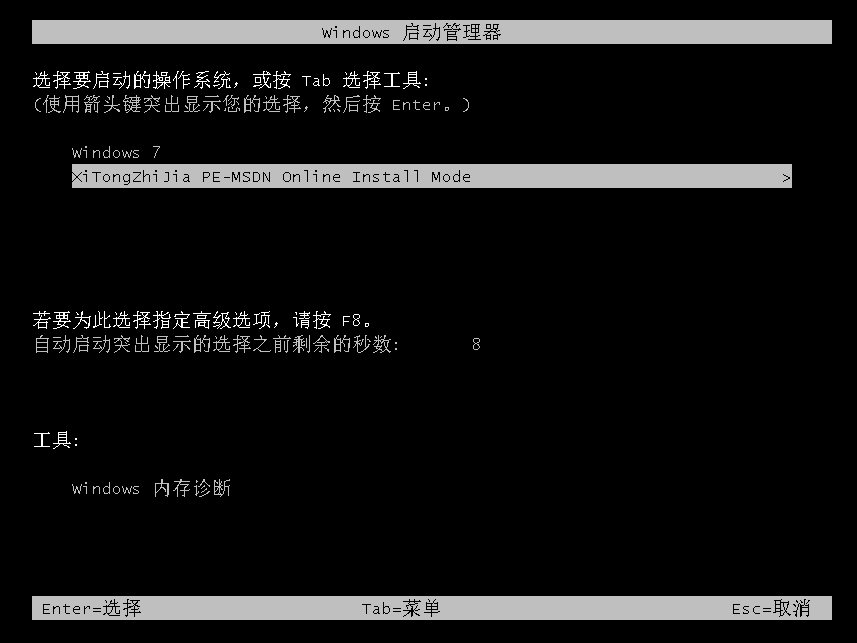
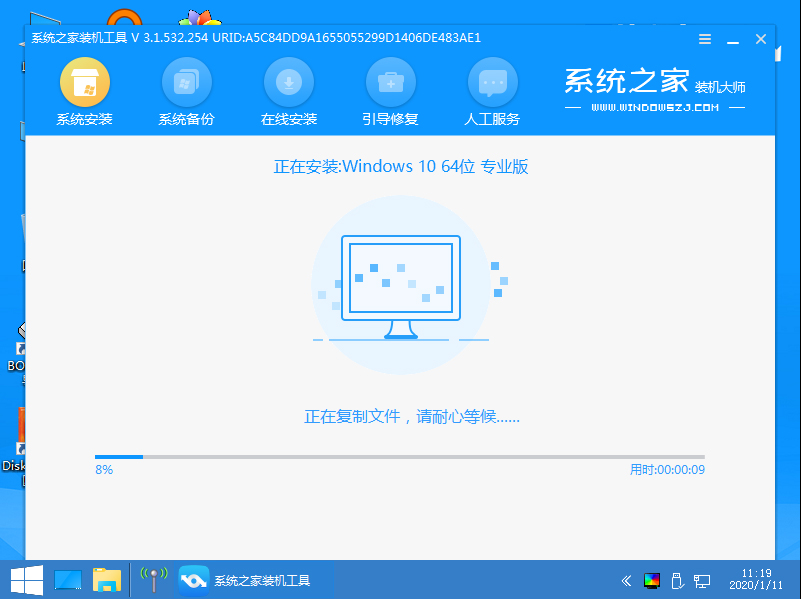
5,下载好,提示重启电脑,就立即重启电脑,等待系统与台式机电脑部署完成,即可安装完成。
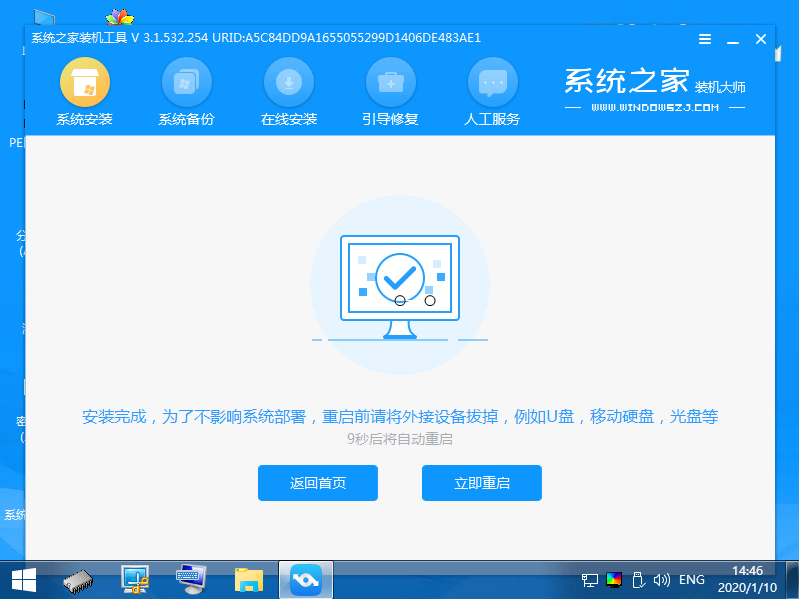
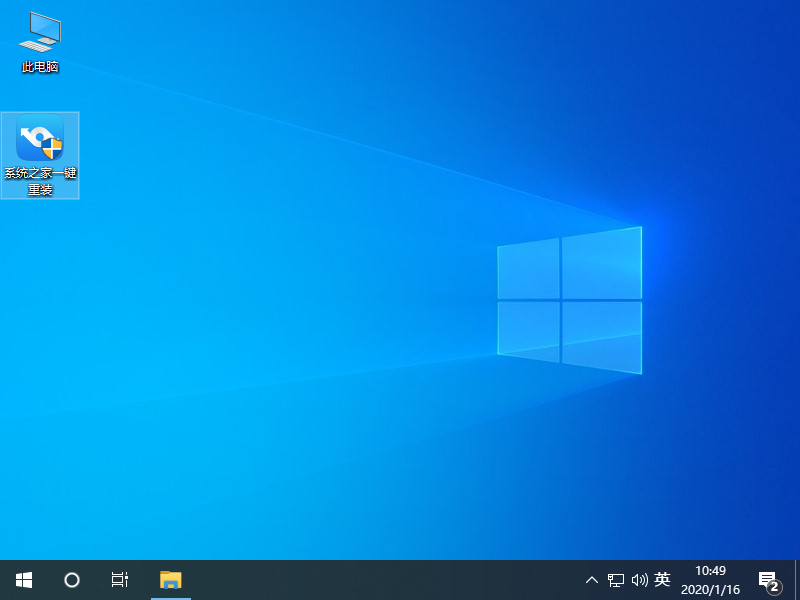
以上是台式机重装系统的简单操作,有需要的网友可以收藏下来,以便后期查阅。需要软件的朋友登录网址https://img.163987.com/即可下载。